mysql2005安装_超详细的sql2005图解安装全过程
学习SQL SERVER 2005系列 图解SQL SERVER2005的安装
前言:
[学习SQL SERVER 2005系列]准备把学习2005的一些心得整理出来,和大家分享,共同学习一起提高。
sql2005 精简版下载
Microsoft SQL Server 2005简体中文开发版
SQL Server 2005 简体中文企业版
安装准备:
1、SQL Server 2005 的各版本之间选择
大多数企业都在三个 SQL Server 版本之间选择:SQL Server 2005 Enterprise Edition、SQL Server 2005 Standard Edition 和 SQL Server 2005 Workgroup Edition。大多数企业选择这些版本是因为只有 Enterprise Edition、Standard Edition 和 Workgroup Edition 可以在生产服务器环境中安装和使用。
除 Enterprise Edition、Standard Edition 和 Workgroup Edition 外,SQL Server 2005 还包括 SQL Server 2005 Developer Edition 和 SQL Server 2005 Express Edition。以下段落分别说明其中的每个版本,并建议应在何时使用哪个版本。
2、软、硬件要求
2、1 网络软件要求:
独立的命名实例和默认实例支持以下网络协议:Shared Memory、Named Pipes、TCP/IP、VIA
2、2 Internet 要求
Internet 信息服务 (IIS)
安装 Microsoft SQL Server 2005 Reporting Services (SSRS) 需要 IIS 5.0 或更高版本。
安装程序支持软件
SQL Server 安装程序需要 Microsoft Windows Installer 3.1 或更高版本以及 Microsoft 数据访问组件 (MDAC) 2.8 SP1 或更高版本。您可以从此 Microsoft 网站下载 MDAC 2.8 SP1。
SQL Server 安装程序安装该产品所需的以下软件组件:
Microsoft Windows .NET Framework 2.0
Microsoft SQL Server 本机客户端
Microsoft SQL Server 安装程序支持文件
硬件要求
SQL SERVER 2005对硬件的要求相对于2000来讲提高一个档次了,记得2000的企业版内存推荐才128M,最低64M就够了。
SQL Server 2005(32 位)
处理器类型1
处理器速度2
内存 (RAM)3
SQL Server 2005 Enterprise Edition 4
SQL Server 2005 Developer Edition
SQL Server 2005 Standard Edition
需要 Pentium III 兼容处理器或更高速度的处理器
最低:600 MHz
建议:1 GHz 或更高
最小:512 MB
建议:1 GB 或更大
最大:操作系统的最大内存
操作系统与2005
此表显示对于每种 32 位版本的 SQL Server 2005,操作系统是否可以运行其服务器软件。
Enterprise
Edition1
Developer
Edition
Standard
Edition
Workgroup
Edition
Express
Edition
Evaluation
Edition
Windows 2000
否
否
否
否
否
否
Windows 2000 Professional Edition SP42,4
否
是
是
是
是
是
Windows 2000 Server SP42
是
是
是
是
是
是
Windows 2000 Advanced Server SP42
是
是
是
是
是
是
Windows 2000 Datacenter Edition SP42
是
是
是
是
是
是
嵌入式 Windows XP
否
否
否
否
否
否
Windows XP Home Edition SP2
否
是
否
否
是
否
Windows XP Professional Edition SP24
否
是
是
是
是
是
Windows XP Media Edition SP2
否
是
是
是
是
是
Windows XP Tablet Edition SP2
否
是
是
是
是
是
Windows 2003 Server SP1
是
是
是
是
是
是
Windows 2003 Enterprise Edition SP1
是
是
是
是
是
是
Windows 2003 Datacenter Edition SP1
是
是
是
是
是
是
Windows 2003 Web Edition SP1
否
否
否
否
是
否
与2000共存
主要注意在安装时实例设置
2、7整个安装过程建议大家关闭杀毒软件。
3、安装
2005技术很久就来到我们身边,由于工作的关系一直没机会使用,今天终于有时间来领略2005的风采,下面我们详细图解2005的安装及装SP1的过程。
首先放入光盘,启动到安装目录,然后双击setup.exe,出现如下图面

稍等一会儿弹出安装向导界面:

点击一下步,系统开始对系统配置进行检测(我的本本是512M内存,提示硬件警告,嘿嘿)

点击下一步,安装程序准备安装向导,接着开始安装前的准备工作,比如磁盘空间检测等等…


如果一切正常,那么恭喜你,你的安装已经成功一半,接着弹出注册界面

输入注册号,点下一步,进行组件选择:

自行根据自己的需要进行选择,你可以点高级后进行更详细的设置:
 这个界面安装过Office 的人很熟悉吧,点不同项目在弹出菜单中选择,同时可以更改安装路径。点下一步,进行实例名的设置,这里要注意了,如果你机器没有SQL SERVER的其它产品 ,直接点下一步,如果你机器上有2005以前的产品时,选择默认实例时2005的安装盘会升级你的以前产品,如果选择命名实例时,那2005会安装一个新的实例,以前的产品仍然独立运行。我这儿根据情况选择了命名实例:SQL2005。
这个界面安装过Office 的人很熟悉吧,点不同项目在弹出菜单中选择,同时可以更改安装路径。点下一步,进行实例名的设置,这里要注意了,如果你机器没有SQL SERVER的其它产品 ,直接点下一步,如果你机器上有2005以前的产品时,选择默认实例时2005的安装盘会升级你的以前产品,如果选择命名实例时,那2005会安装一个新的实例,以前的产品仍然独立运行。我这儿根据情况选择了命名实例:SQL2005。

点击下一步,进行服务帐户设置,

我选择和内置帐户:本地系统。根据需要选择结束启动服务选项后点击一步进入本地帐户密码设置:

点击下一步,进入排序规则设置:

点击下一步,进入报表服务器的一些设置:

不作什么修改后点一步,

再下一步,显示你设置的所有选项:

点击安装后系统开始配置选择,再点一步后进行安装进度界面


现在可以坐下来喝杯茶了,要等一会儿呢,时间根据你的配置而定,直到出现如下界面

安装就快结束了,点下一步后,

此时可以进行外围应用配置器配置,我们以后使用的过程也可以配置,所以在这儿就不讲得太详细了,点击完成。
5、初次使用
哇,哇,开始使用了
点击SQL Server Management Studio后出现第一次运行进行环境配置的界面,当然这是系统自己在配置。

配置完成后,弹出连接服务器选项:

输入密码后点连接伟大的时刻出现了:

感觉还真不一样呀,我们看看版本信息:
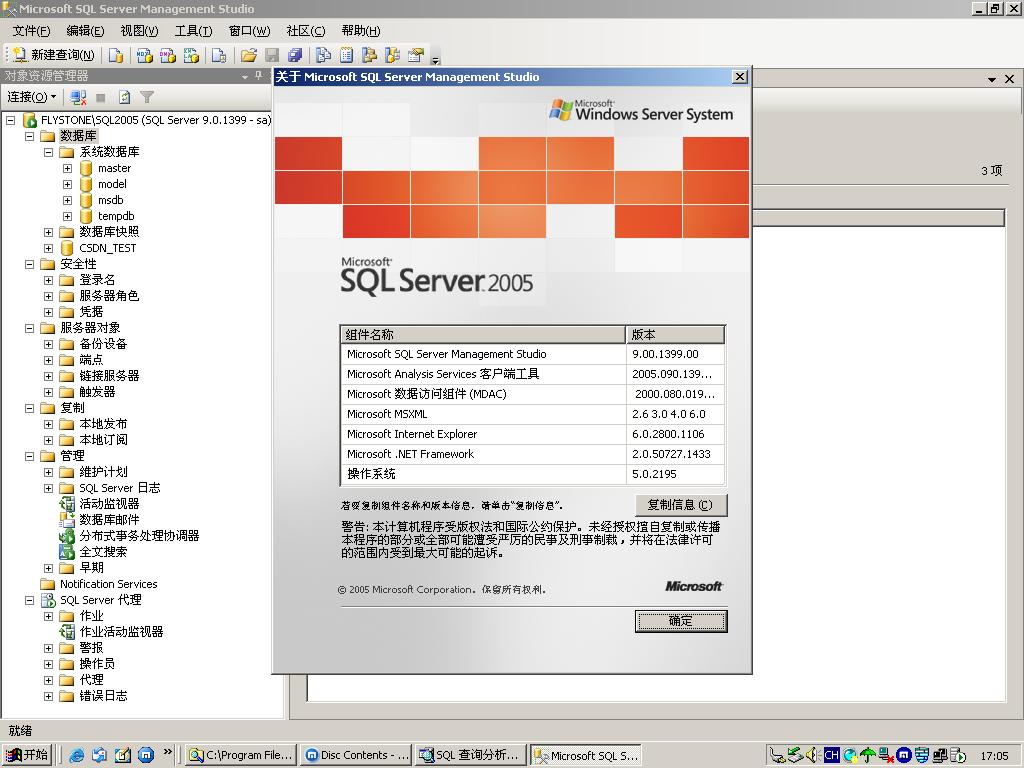
看看2005的查询界面,也就是相当于我们以前2000的查询分析器界面
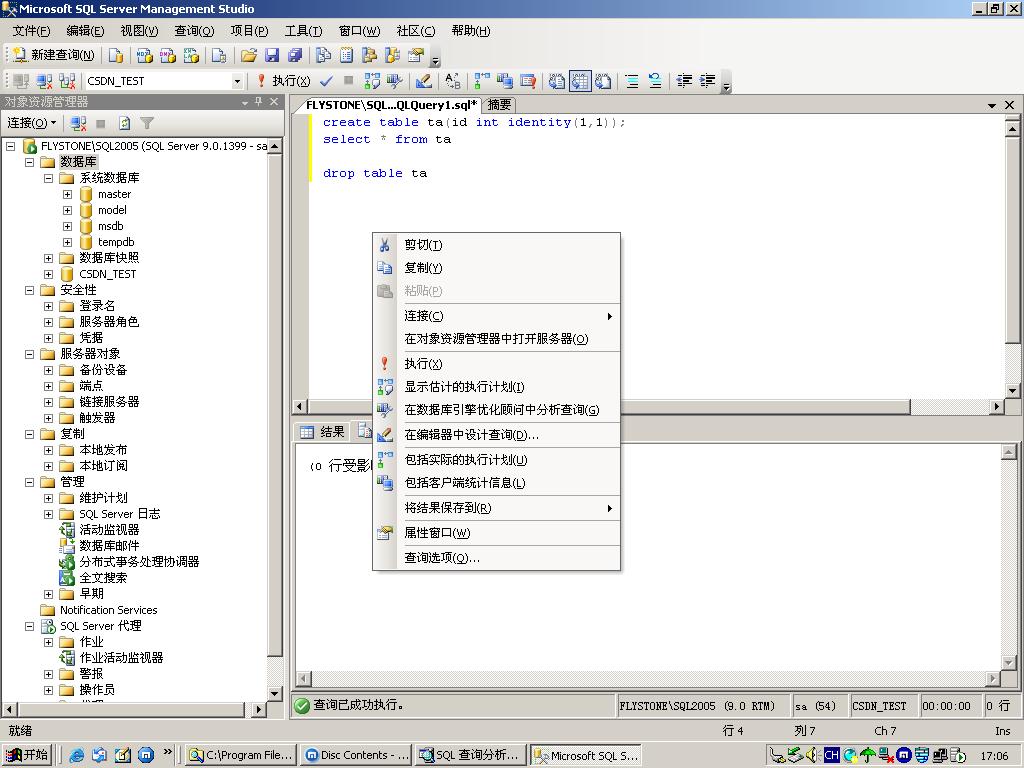
好到此为此安装工作已经全部结束 ,发现2005对硬件的要求还是挺高的,配置差点就有点吃紧了。嘿嘿。
6、SP1的安装,
通过安装发现升级的过程比安装还要痛苦,建议大家安装SP1前重一下机器后再安装。
首先找到SP1的升级包,双击后:

升级程序枚举组件:


点击下一步,用户许可协议,不接爱就退出,所以没得选择的啦

点击下一步后

再点下一步,系统检验管理密码:

输入密码后点下一步出现安装进度界面

慢慢等吧,直到全部成功后点下一步,最后点击完成 ,下面我们看看版本信息:

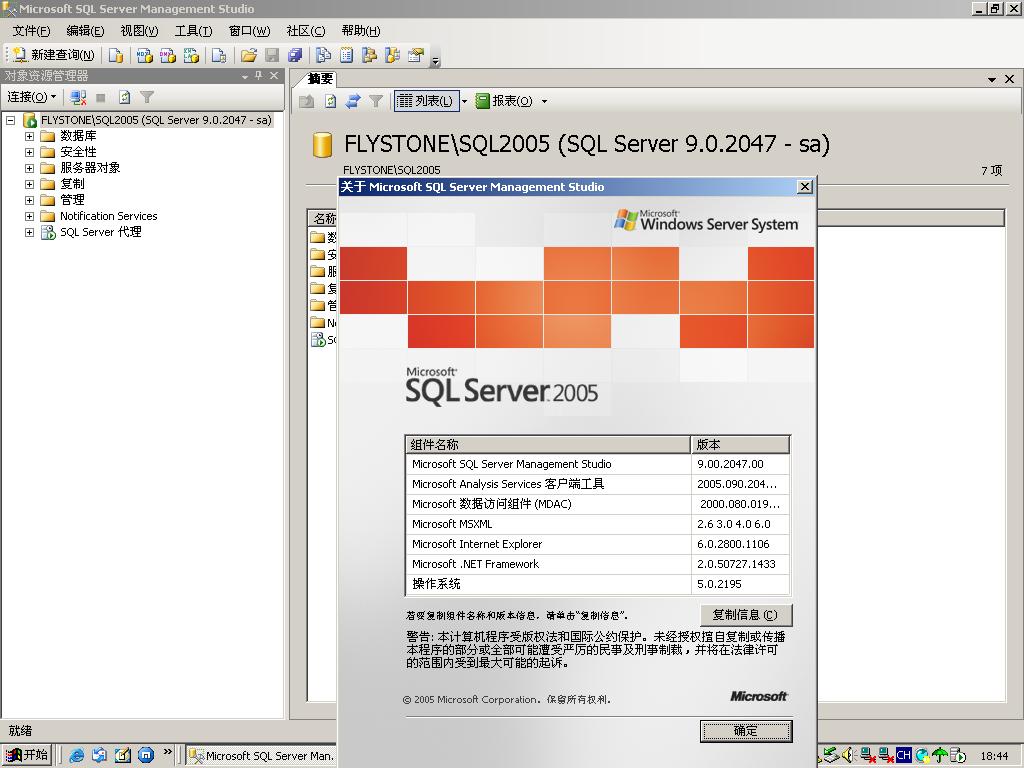
7、结束语
今天的安装详解就讲到这儿了,以后我们将一体分享2005的开发带来的快乐,请大家期待吧。
mysql2005安装_超详细的sql2005图解安装全过程相关推荐
- mysql 2005正确安装_超详细的sql2005图解安装全过程
前言: [学习SQL SERVER 2005系列]准备把学习2005的一些心得整理出来,和大家分享,共同学习一起提高. sql2005 精简版下载 Microsoft SQL Server 2005简 ...
- centos7 go yum 安装_超详细的centos7下载安装Postgresql11(yum安装)教程
概述 新项目准备用PG数据库,实际上也是练手用的,后面用好了再做mysql到PG的迁移,今天主要记录一下centos7用yum安装Postgresql11的过程. 1.到官网查看yum支持到哪个版本的 ...
- centos7无界面系统物理机安装教程超详细完整教程图解
centos7无界面系统物理机安装教程超详细完整教程图解 安装系统所需要用到的相关工具: 一个U盘(此U盘之后会被格式化,请先备份好里面重要内容) 系统镜像(自定义镜像文件,博主的镜像可在下面链接提取 ...
- python详细安装教程-超详细Python与PyCharm安装教程,看这一篇就够了
原标题:超详细Python与PyCharm安装教程,看这一篇就够了 学习了三天的python, 之前测试一直用课程自带的网页版玩玩, 为了学习 然后就下载了一个python和pycharm 现在分享下 ...
- ubuntu 安装搜狗输入法_超详细的ubuntu14.04安装搜狗输入法教程
概述 平时用惯了搜狗输入法,有试过在linux系统安装搜狗输入法吗? Ubuntu 的键盘输入法系统包含iBus.fcitx等多种,因为sogou是基于fcitx的,而系统默认的是iBus,所以安装使 ...
- Redis安装教程超详细
Redis安装教程超详细 一.Redis安装 1.windows下安装 2.Linux下安装 一.Redis安装 1.windows下安装 默认端口:6379 1.下载链接 https://githu ...
- anaconda必须安装在c盘吗_Window版本 - Python数据分析集成开发环境 Anaconda安装(超详细)...
Window版本 - Python数据分析集成开发环境 Anaconda安装(超详细) 前沿 Hello,各位看官,您是不是决定要学习Python数据分析,您是不是现在正在"学" ...
- 全网超详细的VMware虚拟机安装Kali Linux系统以及首次启动Kali Linux系统的注意事项
文章目录 1. 简述Kali Linux 2. 下载Kali Linux的镜像文件 3. 安装Kali Linux 4. 首次启动Kali Linux 5. 其他方法安装Kali Linux 1. 简 ...
- 新版Android Studio(4.1.1 for Windows 64-bit)的安装教程(超详细)
新版Android Studio(4.1.1 for Windows 64-bit)的安装教程(超详细) 获取Android Studio软件 在心仪的磁盘新建文件夹:AndroidStudio(文件 ...
最新文章
- MPB:扬大林淼组-瘤胃混合细菌连续传代培养技术
- Windows charles Https抓包详解
- html显示yuv,CS50 HTML和CSS基础(介绍最简单的HTML和CSS)
- 下列标识中不是c语言保留字,下列标识符中,不是 C 语言保留字的是
- 路由器WIFI连接无法正常访问个别网站及发送图片
- 光机学院计算机系,计算机系召开第十二届科技节闭幕式
- 《中国人工智能学会通讯》——11.28 统一先验建模框架 II:整数规划
- 力扣572. 另一棵树的子树(JavaScript)
- 大学生在校期间可以考哪些证书?
- Java并发编程原理与实战十一:锁重入自旋锁死锁
- 于Linux下s、t、i、a权限
- chainmaker-go-sdk get cert hash failed, get cert hash failed, send QUERY_SYSTEM_CONTRACT failed
- Java I/O 进化之路、传统 BIO 编程
- 微服务架构实战篇(五):Spring boot2.x + Guava 并使用RateLimiter实现秒杀限流demo
- CSharp_DevExpress_DXperience_Universal_11.1.6 下载+源码+编译
- 中国最好的产品经理100人
- 什么是代理服务器,代理ip池芝麻
- 电脑自动开机+自动输入密码
- 每日好店——淘宝店铺推荐系统实践
- 基于layui后台html模板免费下载
